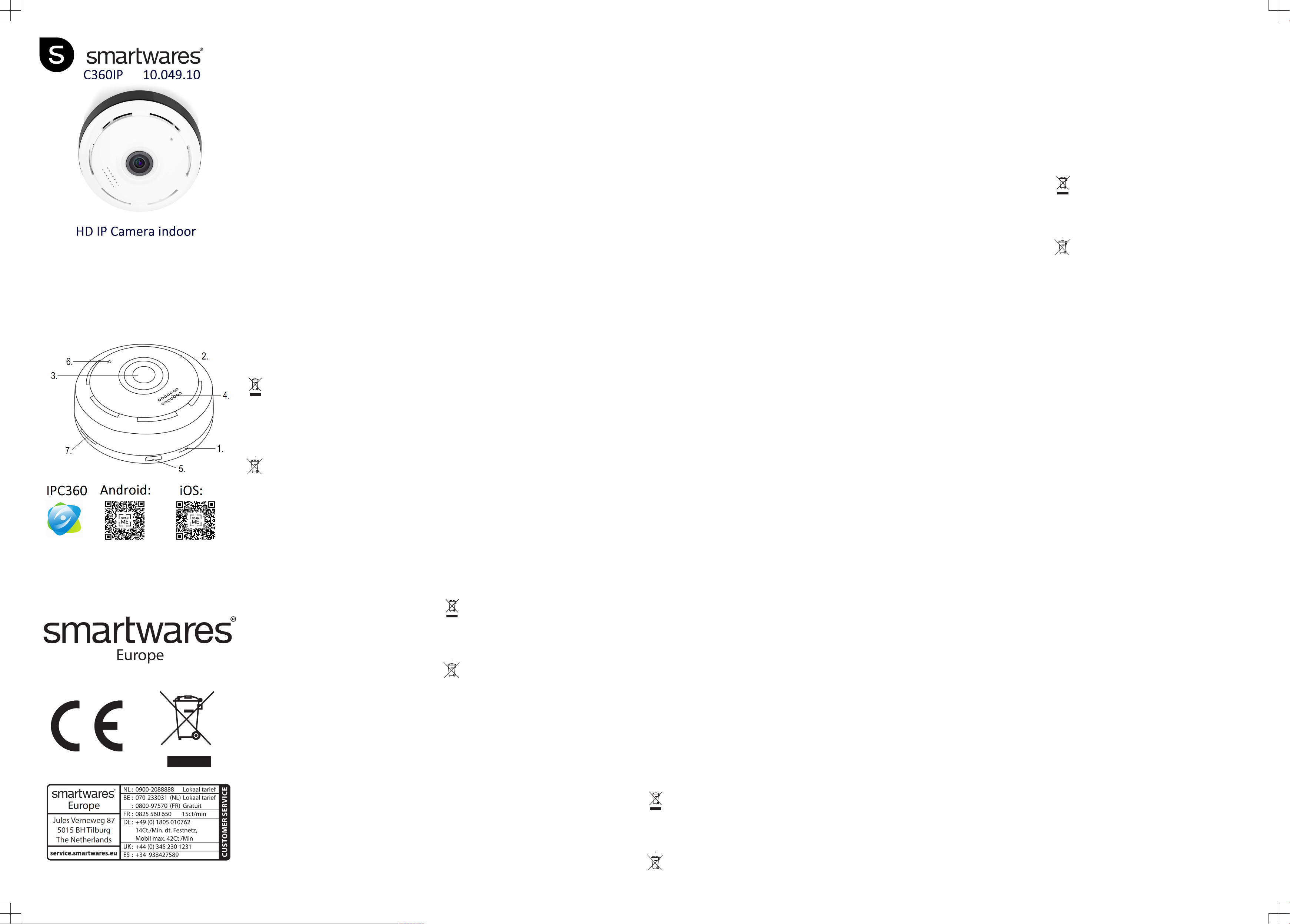
– Mówienie za pośrednictwem kamery poprzez naciśnięcie
iprzytrzymanie ikony mikrofonu
– Nagrywanie materiału filmowego zapisywanego bezpośrednio na
urządzeniu przenośnym
– Wybór między jakością HD aSD materiału filmowego
• Obrócenie urządzenia przenośnego powoduje wyświetlenie filmu
wwidoku pełnoekranowym worientacji poziomej.
• Naciśnięcie igest uszczypnięcia umożliwiają odpowiednio
zwiększenie lub zmniejszenie powiększenia.
• Aby obrócić widok, wystarczy przesunąć palcem.
• Na karcie Album można wyświetlać zdjęcia inagrania, atakże
zarządzać nimi. Zdjęcia inagrania możesz też powiększać iobracać.
• Na karcie Message można wyświetlać zdjęcia zrobione wmomencie
wykrycia ruchu po włączeniu odpowiednich powiadomień oraz
zarządzać tymi obrazami.
• Na karcie Ustawienia można zmodyfikować ustawienia aplikacji,
przesłać opinię do jej twórców oraz zmienić hasło. Zpoziomu tej karty
możesz również wylogować się zkonta.
Rozwiązywanie problemów
• Dlaczego kamera nie nawiązuje połączenia zInternetem? Sprawdź,
czy wprowadzono poprawne hasło do sieci Wi-Fi. Zmień hasło, jeśli
zawiera ono znaki specjalne. Spróbuj zresetować kamerę.
– Sprawdź, czy wprowadzono poprawne hasło do sieci Wi-Fi. Zmień
hasło, jeśli zawiera ono znaki specjalne. Spróbuj zresetować kamerę.
• Kiedy wymagane jest zresetowanie kamery?
– Gdy dokonano zmiany nazwy sieci Wi-Fi lub hasła.
– Wprzypadku zmiany routera lub punktu dostępu do sieci Wi-Fi.
– Gdy chcesz powiązać kamerę zinnym kontem.
• Jak zresetować kamerę?
– Naciśnij przycisk resetowania znajdujący się ztyłu urządzenia za
pomocą spinacza do papieru lub innego podobnego przedmiotu.
• Jakie stany sygnalizuje światło diody LED?
– ciągłe czerwone →→ zasilanie jest włączone
– migające czerwone →→ oczekiwanie na hasło Wi-Fi
– ciągłe zielone →→ oczekiwanie na nawiązanie połączenia
zInternetem
– migające zielone →→ kamera działa prawidłowo
DEKLARACJA ZGODNOŚCI
Niniejszym firma Smartwares Europe oświadcza, że urządzenie radiowe
typu C360IP spełnia wymagania dyrektywy 2014/53/UE.
Pełny tekst deklaracji zgodności UE jest dostępny na stronie
internetowej pod adresem: service.smartwares.eu/doc.
ŚRODOWISKO
Po zakończeniu eksploatacji urządzenia nie należy wyrzucać go
wraz z odpadami domowymi. Urządzenie to powinno zostać
zutylizowane w centralnym punkcie recyklingu domowych urządzeń
elektrycznych i elektronicznych. Ten symbol znajdujący się na
urządzeniu, w instrukcjach użytkowania i na opakowaniu oznacza
ważne kwestie, na które należy zwrócić uwagę. Materiały, z których
wytworzono to urządzenie, nadają się do przetworzenia. Recykling
zużytych urządzeń gospodarstwa domowego jest znaczącym wkładem
użytkownika w ochronę środowiska. Należy skontaktować się z
władzami lokalnymi, aby uzyskać informacje dotyczące punktów zbiórki
odpadów.
• Wyładowane baterie zawsze wyrzucać do pojemnika na baterie do
recyklingu.
• Jeśli bateria jest wbudowana wewnątrz produktu, otworzyć urządzenie
i wyjąć baterię.
Wsparcie
Wszelkie dostępne informacje iczęści zamienne można znaleźć stronie
service.smartwares.eu.
CSNávod k použití
POPIS SOUČÁSTÍ
1. LED
2. Mikrofon
3. Čočka
4. Reproduktor
5. USB otvor
6. Tlačítko Reset
7. Slot na TF kartu
INSTALACE
• Tato kamera je určena k instalaci na zavěšené stropy s nedalekým
zdrojem napájení.
• Chcete-li kameru nainstalovat na strop, nejdříve připevněte držák ke
stropu pomocí dodaných vrutů a hmoždinek. Ujistěte se, že jsou
vhodné pro daný typ stropu.
• Poté, co připevníte držák, pečlivě přišroubujte kameru a ujistěte se, že
je pevně uchycena.
STRUČNÝ NÁVOD
Vložení karty SD
• Nejdříve se ujistěte, že kamera není připojena k napájecímu adaptéru.
Zasuňte zcela kartu SD do otvoru pro kartu SD v kameře. Používejte
pouze kartu SD třídy 10 (max.128GB).
• Karta SD je třeba k nahrávání záznamu.
Stažení aplikace
• iOS: Vyhledejte text „IPC360“ v obchodě App Store společnosti Apple
nebo naskenujte kód QR.
• Android: Vyhledejte text „IPC360“ v obchodě Google Play nebo
naskenujte kód QR.
• Stáhněte si a nainstalujte aplikaci do mobilního zařízení.
Vytvoření účtu
Pokud tuto aplikaci používáte poprvé, musíte si vytvořit účet.
• Otevření aplikace
• Klepněte na tlačítko „Sign up“.
• Vyberte zemi a zadejte svou e-mailovou adresu.
• Klepněte na tlačítko „Obtain“. Na vaši e-mailovou adresu vám nyní
bude zaslán ověřovací kód.
• Jakmile obdržíte e-mailem kód, zadejte ho do pole „Verification code“
v aplikaci. Nyní klepněte na tlačítko „Next“.
Poznámka:Pokud kód nelze vložit, musíte jej napsat.
• Zadejte nové heslo a potvrďte ho.
• Nyní se přihlaste k účtu, který jste si vytvořili.
• Pokud již máte vytvořen účet, zadejte své přihlašovací jméno a heslo
a klepněte na tlačítko „Sign in“.
• V případě, že jste zapomněli heslo, klepněte na tlačítko „Forgot
password“ a postupujte podle pokynů v aplikaci.
Připojení kamery
• Na kartě „my camera“ klepněte na tlačítko plus v pravém horním rohu.
• Zapojte kameru. Vyčkejte 30sekund, než kontrolka LED na kameře
začne červeně blikat. Ujistěte se, že kamera se nachází v blízkosti
mobilního zařízení. Také se ujistěte, že zvuk mobilního zařízení je
zapnutý.
• Vyberte volbu „Wireless add“.
• Až začne kontrolka červeně blikat, klepněte na tlačítko „Red light is
blinking“ a přejděte k dalšímu kroku.
• Vyberte bezdrátovou síť a zadejte příslušné heslo. Poznámka: Je
podporována 5GHz síť Wi-Fi.
• Vyberte své místo a vyberte „next“.
• Mobilní zařízení začne vydávat zvuk. Pokud kamera tento zvuk přijímá,
pokusí se připojit k místní síti Wi-Fi.
• Při úspěšném navázání připojení bude kontrolka LED svítit zeleně a
kamera zobrazí nápis „Camera ready“.
• Po pojmenování kamery k ní budete mít přístup.
Resetování kamery
• Chcete-li resetovat kameru, stiskněte tlačítko reset na kameře pomocí
dodaného nástroje. Držte tlačítko stisknuté, dokud nezačne červená
kontrolka blikat. Kamera je nyní resetována.
OVLÁDÁNÍ APLIKACE
• V kartě „My camera“ můžete vidět a spravovat všechny kamery
propojené s vaším účtem. Máte následující možnosti:
• Klepnutím na ikonu zvonku můžete zapnout či vypnout upozornění na
pohyb. Když je upozornění na pohyb zapnuto, kamera pořídí při zjištění
pohybu snímek.
• Kameru můžete odebrat z účtu klepnutím na ikonu odpadkového koše.
• Kameru lze sdílet maximálně se dvěma dalšími účty klepnutím na ikonu
sdílení.
• Nastavení kamery můžete změnit na obrazovce nastavení.
• Na obrazovce nastavení lze změnit:
– Název kamery.
– Pohled kamery.
– Nastavení kontrolky LED.
– Nastavení zvuku.
– Nastavení jazyka.
– Nastavení časového pásma.
• Můžete také zobrazit informace o kameře a kartě SD a aktualizovat
firmware.
• V kartě „My camera“ klepněte na kameru, čímž zobrazíte záznam z
kamery v reálném čase.
• Pokud je vložena karta SD, můžete také prohlížet nahrané záznamy
posunutím časového pruhu doprava do některého bodu v nedávné
minulosti.
• Na této obrazovce můžete používat tlačítka ve spodní části k
následujícím činnostem:
– Zapnutí či vypnutí zvuku.
– Pořízení snímku.
– Hovor prostřednictvím kamery klepnutím na ikonu mikrofonu a jejím
podržením.
– Nahrávání záznamu přímo do mobilního zařízení.
– Výběr kvality záznamu HD nebo SD.
• Otočením mobilního zařízení zobrazíte video na šířku na celou
obrazovku.
• Klepnutím nebo stažením prstů zobrazení přiblížíte nebo oddálíte.
• Zobrazení otočíte posunutím prstu.
• Pořízené snímky a záznamy můžete zobrazovat a spravovat v kartě
„Album“. Tyto záznamy a snímky je možné přibližovat a otáčet.
• V kartě „Message“ můžete zobrazovat a spravovat snímky, které byly
pořízeny v důsledku upozornění na pohyb.
• V kartě „Settings“ můžete změnit nastavení aplikace, zanechat zpětnou
vazbu vývojářům nebo si změnit heslo. Dále se můžete odhlásit z účtu.
Řešení potíží
• Proč není kamera připojena k internetu? Zkontrolujte, zda jste zadali
správné heslo k síti Wi-Fi. Pokud heslo obsahuje jakýkoli speciální
symbol, změňte ho. A zkuste resetovat kameru.
– Zkontrolujte, zda jste zadali správné heslo k síti Wi-Fi. Změňte si
heslo, pokud obsahuje jakékoli speciální symboly. A zkuste resetovat
kameru.
• Kdy je třeba kameru resetovat?
– Pokud jste změnili název nebo heslo sítě Wi-Fi.
– Pokud jste změnili směrovač nebo přístupový bod sítě Wi-Fi.
– Pokud chcete propojit kameru s jiným účtem.
• Jak mohu kameru resetovat?
– Stiskněte tlačítko reset na zadní straně pomocí kancelářské svorky
nebo jiného nástroje.
• Jaký stav indikuje kontrolka LED?
– svítí červeně →→ kamera je zapnutá
– bliká červeně →→ čeká se na heslo sítě Wi-Fi
– svítí zeleně →→ čeká se na připojení k internetu
– bliká zeleně →→ kamera funguje správně
PROHLÁŠENÍ O SHODĚ
Společnost Smartwares Europe tímto prohlašuje, že rádiové zařízení typu
C360IP splňuje směrnici 2014/53/EU.
Celý text prohlášení o shodě EU je k dispozici na internetové adrese:
service.smartwares.eu/doc.
PROSTŘEDÍ
Tento spotřebič by neměl být po ukončení životnosti vyhazován do
domovního odpadu, ale musí být dovezen na centrální sběrné místo
krecyklaci elektroniky a domácích elektrických spotřebičů. Symbol na
spotřebiči, návod kobsluze a obal vás na tento důležitý problém
upozorňuje. Materiály použité vtomto spotřebiči jsou recyklovatelné.
Recyklací použitých domácích spotřebičů významně přispějete kochraně
životního prostředí. Na informace vztahující se ke sběrnému místu se
zeptejte na místním obecním úřadě.
• Baterie vždy vyhazujte do koše pro recyklaci baterií.
• Pokud je baterie zabudovaná do výrobku, produkt otevřete a baterii
vyjměte.
Podpora
Všechny dostupné informace a náhradní díly naleznete na adrese
service.smartwares.eu.
SKPoužívateľská príručka
POPIS KOMPONENTOV
1. Kontrolka LED
2. Mikrofón
3. Šošovka
4. Reproduktor
5. USB port
6. Tlačidlo Reset
7. Otvor na kartu TF
INŠTALÁCIA
• Táto kamera je určená na inštaláciu na zavesený stropný podhľad s
neďalekým zdrojom energie.
• Ak si želáte namontovať kameru na strop, najskôr namontujte na strop
držiak pomocou dodaných skrutiek a hmoždiniek. Uistite sa, že sú
vhodné pre váš typ stropu.
• Po namontovaní držiaka opatrne priskrutkujte kameru a uistite sa, že
pevne drží.
STRUČNÝ NÁVOD
Vloženie SD karty
• Najskôr sa uistite, že vaša kamera nie je pripojená k napájaciemu
adaptéru. Vložte SD kartu až na doraz do slotu pre SD kartu na kamere.
Používajte iba SD karty s označením Class 10 (max. 128 GB).
• SD karta je potrebná pre zaznamenávanie záberov.
STIAHNUTIE APLIKÁCIE
• iOS: Vyhľadajte „IPC360“ v Apple App Store alebo oskenujte QR kód.
• Android: Vyhľadajte „IPC360“ v Google Play Store alebo oskenujte QR
kód.
• Stiahnite a nainštalujte si aplikáciu na vaše mobilné zariadenie.
Vytvorenie účtu
Pri prvom použití aplikácie je potrebné si vytvoriť účet.
• Otvorte aplikáciu
• Klepnite na „Sign up“
• Zvoľte svoju krajinu a vložte emailovú adresu.
• Klepnite na „Obtain“. Na vašu emailovú adresu bude zaslaný verifikačný
kód.
• Keď dostanete email s kódom, vložte tento kód do poľa „Verification
code“ v aplikácii. Teraz klepnite na „Next“.
Poznámka:Pokiaľ kód nie je možné vložiť, budete ho musieť zadať.
• Zadajte nové heslo a potvrďte ho.
• Teraz sa prihláste do účtu, ktorý ste si práve vytvorili.
• Ak už máte existujúci účet, zadajte svoje prihlasovacie údaje a klepnite
na „Sign in“.
• Ak zabudnete svoje heslo, klepnite na „Forgot password“ a sledujte
pokyny v aplikácii.
Pripojenie kamery
• Na záložke „my camera“ klepnite na znak plus v pravom hornom rohu.
• Zapojte kameru. Počkajte 30 sekúnd, kým kontrolka LED na kamere
nezačne blikať na červeno. Uistite sa, že vaša kamera je v blízkosti
vášho mobilného zariadenia. Tiež sa uistite, že zvuk na vašom mobilnom
zariadení je zapnutý.
• Vyberte voľbu „Wireless add“.
• Keď vidíte blikajúce červené svetlo, klepnite na „Red light is blinking“,
aby ste prešli na ďalší krok.
• Zvoľte vašu bezdrôtovú sieť a zadajte príslušné heslo. Poznámka: 5
Ghz WiFi nie je podporované.
• Vyberte si miesto a vyberte „next“.
• Teraz vaše mobilné zariadenie vydá zvuk. Ak kamera zaznamená tento
zvuk, pokúsi sa pripojiť k miestnej sieti WiFi.
• Ak je pripojenie úspešné, kontrolka LED sa rozsvieti na zeleno a kamera
povie „Camera ready“.
• Po pomenovaní kamery budete mať prístup do kamery.
Resetovanie kamery
• Pre resetovanie kamery pichnite do tlačidla reset pomocou dodaného
nástroja. Držte tlačidlo dovtedy, kým nezačne blikať červené svetlo. Vaša
kamera je zresetovaná.
OBSLUHA APLIKÁCIE
• Na záložke „My camera“ môžete vidieť a spravovať všetky kamery, ktoré
sú prepojené s vaším účtom. Máte tieto možnosti:
• Klepnutím na ikonu zvončeka môžete vypnúť a zapnúť upozornenia
pohybu. Keď zapnete upozornenia pohybu, kamera pri detekcii pohybu
urobí snímku.
• Kameru možno odstrániť z účtu klepnutím na ikonu smetného koša.
• Kameru možno súčasne používať na najviac dvoch ďalších účtoch
klepnutím na tlačidlo share.
• Na obrazovke nastavení možno zmeniť nastavenia kamery.
• Na obrazovke nastavení môžete zmeniť nasledovné:
– Názov vašej kamery.
– Perspektívu kamery.
– Nastavenia kontrolky LED.
– Zvukové nastavenia.
– Jazykové nastavenia.
– Nastavenia časového pásma.
• Takisto môžete vidieť informácie o vašej kamere a SD karte a môžete
aktualizovať váš firmvér.
• Pre sledovanie záznamu v reálnom čase klepnite na kameru na záložke
„My camera“.
• Ak ste vložili SD kartu, môžete tiež sledovať nahratý záznam, a to
posunutím časového riadka doprava, na časový bod v nedávnej
minulosti.
• Na tejto obrazovke môžete použiť dolné tlačidlá na:
– Vypnutie alebo zapnutie zvuku.
– Urobenie snímky.
– Rozprávanie cez kameru klepnutím a podržaním ikony mikrofónu.
– Nahratie záznamu priamo prostredníctvom vášho mobilného
zariadenia.
– Zvolenie HD alebo SD kvality záznamu.
• Pri otočení mobilného zariadenia môžete sledovať video v režime na
celú obrazovku.
• Priblíženie alebo oddialenie vykonáte klepnutím alebo priblížením alebo
oddialením dvoch prstov.
• Posúvaním pomocou prsta otočíte pohľad.
• V záložke „Album“ môžete prezerať a spravovať vaše zábery a nahrávky.
Tieto nahrávky a zábery možno približovať a otáčať.
• Na záložke „Message“ môžete sledovať a spravovať závery, ktoré vznikli
v dôsledku detekcie pohybu.
• Na záložke „Setting“ môžete zmeniť nastavenia aplikácie, nechať spätnú
väzbu pre vývojárov alebo zmeniť heslo. Okrem toho sa možno odhlásiť
z účtu.
Riešenie problémov
• Prečo nie je kamera pripojená k internetu? Skontrolujte, či ste zadali
správne heslo pre WiFi. Ak v ňom je nejaký špeciálny znak, zmeňte
heslo. A pokúste sa resetovať kameru.
– Skontrolujte, či ste zadali správne heslo pre WiFi. Ak v ňom je nejaký
špeciálny znak, zmeňte heslo. A pokúste sa resetovať kameru.
• Kedy je potrebné resetovať kameru?
– Ak ste zmenili názov WiFi siete alebo heslo.
– Ak ste zmenili WiFi router alebo prístupový bod.
– Ak chcete kameru prepojiť s ďalším účtom.
• Ako resetujem kameru?
– Pichnite do tlačidla reset na zadnej strane pomocou kancelárskej
sponky alebo iného nástroja.
• Aký stav ukazuje kontrolka LED?
– svieti na červeno →→ napájanie zapnuté
– bliká na červeno →→ čaká na heslo WiFi
– svieti na zeleno →→ čaká na pripojenie na internet
– bliká na zeleno →→ kamera funguje správne
VYHLÁSENIE O ZHODE
Smartwares Europe týmto vyhlasuje, že rádiové zariadenie typu C360IP je
v súlade so smernicou 2014/53/EÚ.
Úplné znenie vyhlásenia o zhode EÚ je k dispozícii na tejto internetovej
adrese: service.smartwares.eu/doc
ŽIVOTNÉ PROSTREDIE
Tento spotrebič nesmie byť na konci životnosti likvidovaný spolu s
komunálnym odpadom, ale musí sa zlikvidovať v recyklačnom stredisku
určenom pre elektrické a elektronické spotrebiče. Tento symbol na
spotrebiči, v návode na obsluhu a na obale upozorňuje na túto dôležitú
skutočnosť. Materiály použité v tomto spotrebiči je možné recyklovať.
Recykláciou použitých domácich spotrebičov výraznou mierou prispievate
k ochrane životného prostredia. Informácie o zberných miestach vám
poskytnú miestne úrady.
• Vybité batérie vždy vyhadzujte do špeciálnych zberných nádob.
• Ak je batéria zabudovaná vo výrobku, otvorte výrobok a batériu
odstráňte.
Podpora
Všetky dostupné informácie a náhradné diely nájdete na
service.smartwares.eu
TRKullanım Kılavuzu
PARÇALARIN AÇIKLAMASI
1. LED
2. Mikrofon
3. Kamera
4. Hoparlör
5. USB bağlantı noktası
6. Reset düğmesi
7. TF kartı yuvası
MONTAJ
• Bu kamera, yakındaki bir güç kaynağına sahip asma tavanlara monte
edilecek şekilde tasarlanmıştır.
• Kamerayı tavana monte etmek isterseniz ilk olarak montaj elemanını
verilen vidalar ve fişler ile tavana sabitleyin. Lütfen tavanınızın türü için
uygun olduklarından emin olun.
• Montaj elemanını bağladıktan sonra kameranızı dikkatlice vidalayın ve
güvende olduğundan emin olun.
HIZLI BAŞLANGIÇ KILAVUZU
Bir SD kart takma
• İlk olarak kameranızın, güç adaptörüne bağlı olduğundan emin olun. SD
kartınızı, kameradaki SD yuvasına tamamen takın. Yalnızca sınıf 10 SD
kart kullanın (maks 128 GB).
• Görüntü kaydı için bir SD kart gereklidir.
Uygulamayı indirme
• iOS: Apple App Store'da "IPC360" öğesini arayın veya QR kodunu
taratın.
• Android: Google Play Store'da "IPC360" öğesini arayın veya QR kodunu
taratın.
• Uygulamayı indirin ve mobil cihazınıza yükleyin.
Bir hesap oluşturma
Bu uygulamayı ilk kez kullanıyorsanız bir hesap oluşturmanız gerekecektir.
• Uygulamayı açın
• "Sign up" öğesine dokunun
• Ülkenizi seçin ve e-posta adresinizi doldurun.
• "Obtain" öğesine dokunun. Bunun üzerine e-posta adresinize bir
doğrulama kodu gönderilecektir.
• Kodun e-postanıza gelmesinin ardından bunu uygulamadaki "Verification
code" alanına girin. Şimdi "Next" öğesine dokunun.
Not:Kodu yapıştırmak mümkün değildir, bunu yazmanız gerekir.
• Yeni bir parola girin ve parolayı doğrulayın.
• Şimdi oluşturduğunuz hesapta oturum açın.
• Zaten bir hesap oluşturduysanız oturum açma bilgilerinizi ve parolanızı
doldurun ve "Sign in" öğesine dokunun.
• Parolanızı unuttuysanız "Forgot password" öğesine dokunun ve
uygulamadaki yönergeleri izleyin.
Bir kamera bağlama
• "My camera" sekmesinde sağ üst köşedeki artı işaretine dokunun.
• Kameranın fişini takın. Kameradaki LED kırmızı renkte yanıp sönene
kadar lütfen 30 saniye süresince bekleyin. Kameranızın, mobil
cihazınızın kapsama alanına yakın olduğundan emin olun. Ayrıca mobil
cihazınızdaki sesin açık olduğundan da emin olun.
• Seçeneği seçin.
• Kırmızı ışığın yanıp söndüğünü gördüğünüzde sonraki adıma gitmek için
"Red light is blinking" öğesine dokunun.
• Kablosuz ağınızı seçin ve ilgili parolayı girin. Not: 5Ghz bir WiFi ağı
desteklenmez.
• Bulunduğunuz yeri seçin ve "next" seçin.
• Mobil cihazınız artık bir ses çıkaracaktır. Kamera bu sesi alırsa yerel
WiFi ağınıza bağlanmayı deneyecektir.
• Bağlantı başarılı olduğunda LED yeşil renge dönecek ve kamera
"Camera ready" öğesini ifade edecektir.
• Kamerayı adlandırdıktan sonra kameranıza erişebileceksiniz.
Kamerayı sıfırlama
• Kamerayı sıfırlamak için sağlanan araç ile kamera üzerindeki reset
düğmesine dokunun. Kırmızı ışık yanıp sönmeye başlayana kadar
düğmeye basılı tutun. Kameranız artık sıfırlanmıştır.
UYGULAMANIN ÇALIŞMASI
• "My camera" sekmesinde hesabınıza bağlı olan tüm kameraları görebilir
ve yönetebilirsiniz. Aşağıdaki seçeneklere sahipsiniz:
• Hareket alarmını zil simgesine dokunarak açıp kapatabilirsiniz. Hareket
alarmını açtığınızda kamera, hareket algılandığında fotoğraf çeker.
• Çöp kutusu simgesine dokunarak hesabınızdan bir kamerayı
kaldırabilirsiniz.
• Paylaşma simgesine dokunarak maksimum diğer iki hesap ile
kameranızı paylaşabilirsiniz.
• Ayarlar ekranında kamera ayarlarınızı değiştirebilirsiniz.
• Ayarlar ekranında şunları değiştirebilirsiniz:
– Kameranızın adı.
– Kameranın perspektifi.
– LED ayarları.
– Ses ayarları.
– Dil ayarları.
– Zaman dilimi ayarları.
• Ayrıca kamera ve SD kart bilgilerinizi de görüntüleyebilirsiniz ve ürün
yazılımınızı güncelleyebilirsiniz.
• "My camera" sekmesinde kameranızın görüntüsünü gerçek zamanlı
olarak görüntülemek için kameranıza dokunun.
• Bir SD kart taktıysanız zaman çubuğunu sağa, yakın geçmiş zamandaki
bir zaman noktasına kaydırarak kayıtlı görüntüyü seyretmek de
mümkündür.
• Bu ekrandan şunları yapmak için alttaki düğmeleri kullanabilirsiniz:
– Sesi açmak veya kapatmak.
– Bir fotoğraf çekmek.
– Mikrofon simgesine basılı tutarak kamera aracılığıyla konuşmak.
– Mobil cihazınıza doğrudan görüntü kaydetmek.
– HD veya SD kalitedeki görüntüler arasından seçim yapmak.
• Videoyu yatay modda tam ekran olarak görüntülemek için mobil
cihazınızı döndürün.
• Yakınlaştırmak ve uzaklaştırmak için dokunun ya da parmak hareketi
yapın.
• Parmağınızla kaydırarak görüntüyü döndürün.
• "Album" sekmesinde fotoğraflarınızı ve kayıtlarınızı görüntüleyebilir ve
yönetebilirsiniz. Bu kayıtları ve fotoğrafları yakınlaştırmak ve döndürmek
mümkündür.
• “Message" sekmesinde hareket alarmı sonucu oluşturulan fotoğrafları
görüntüleyebilir ve yönetebilirsiniz.
• "Setting" sekmesinde App ayarlarını değiştirebilir, geliştiriciler için geri
bildirim bırakabilir ya da parolanızı değiştirebilirsiniz. Ayrıca
hesabınızdan çıkış yapmak da mümkündür.
Sorun giderme
• Kamera neden internete bağlı değil? Lütfen doğru Wi-Fi parolasını girip
girmediğinizi kontrol edin. Herhangi bir özel sembol varsa parolanızı
değiştirin. Kamerayı sıfırlamayı deneyin.
– Lütfen doğru Wi-Fi parolasını girip girmediğinizi kontrol edin. Herhangi
bir özel sembol varsa parolanızı değiştirin. Kamerayı sıfırlamayı
deneyin.
• Kamerayı ne zaman sıfırlamanız gerekir?
– Wi-Fi adınızı ya da parolanızı değiştirdiyseniz.
– Wi-Fi yönlendiricisini ya da erişim noktasını değiştirdiyseniz.
– Kamerayı bir başka hesaba bağlamak istiyorsanız.
• Kamerayı nasıl sıfırlarım?
– Bir ataş ya da bir başka araç kullanarak arka taraftaki reset düğmesine
dokunun.
• LED hangi durumu gösteriyor?
– sabit kırmızı →→ güç açık
– yanıp sönen kırmızı →→ Wi-Fi parolası bekleniyor
– sabit yeşil →→ İnternet bağlantısı bekleniyor
– yanıp sönen yeşil →→ kamera iyi çalışıyor
UYGUNLUK BEYANI
İşbu belge ile Smartwares Europe C360IP numaralı telsiz türü cihazın
2014/53/EU Direktifi'ne uygun olduğunu beyan eder
EU uygunluk beyanının tam metnine şu internet adresinden ulaşılabilir:
service.smartwares.eu/doc
ORTAM
Bu cihaz kullanım süresi sonunda normal çöp kutularına
atılmamalı, bunun yerine elektrik ve elektronik ev aletleri geri dönüşümü
için bulunan merkezlere sunulmalıdır. Cihazın, kullanım kılavuzunun ve
ambalajın üzerindeki bu simge, bu önemli konuya dikkatinizi çekmek
içindir. Bu cihazda kullanılan malzemeler geri dönüştürülebilir. Kullanılmış
ev aletlerini geri dönüştürerek çevrenin korunmasına önemli bir katkıda
bulunmuş olursunuz. Toplama merkezi ile ilgili bilgi edinmek için
bulunduğunuz yerdeki yetkili makamlara başvurun.
• Boş pilleri her zaman pil geri dönüşüm kutusuna atın.
• Eğer pil ürünün içinde yerleşik ise ürünü açın ve pili çıkarın.
Destek
Mevcut tüm bilgilere ve yedek parçalara service.smartwares.eu
adresinden ulaşabilirsiniz
NOBruksanvisning
DELEBESKRIVELSE
1. LED
2. Mikrofon
3. Linse
4. Høyttaler
5. USB-port
6. Tilbakestillingsknapp
7. TF-kortspor
MONTERING
• Dette kameraet er ment for montering på himling med en strømkilde i
nærheten.
• Hvis du ønsker å montere kameraet i taket, monter først festet i taket
med de medfølgende skruene og pluggene. Pass på at de er egnet for
din type tak.
• Når at du har montert festet, skru forsiktig på kameraet og sjekk at det er
godt festet.
HURTIGSTARTVEILEDNING
Sette inn SD-kort
• Sjekk først at kameraet ikke er koblet til strømadapteren. Sett inn SD-
kortet i kortsporet på kameraet. Bruk bare et klasse 10 SD-kort (maks
128 GB).
• Et SD-kort kreves for videoopptak.
Laste ned app
• iOS: Søk etter "IPC360" i Apple Store eller skann QR-koden.
• Android: Søk etter "IPC360" i Google Play Store eller skann QR-koden.
• Last ned og installer appen på mobilenheten din.
Opprette en konto
Hvis du bruker denne appen for første gang, må du opprette en konto.
• Åpne appen
• Trykk på "Sign up"
• Velg land og tast inn e-postadressen din.
• Trykk på "Obtain" . En bekreftelseskode vil nå bli sendt til oppgitt e-
postadresse.
• Når du har mottatt koden på e-post, tast den inn i feltet "Verification
code" i appen. Trykk nå på "Next".
Merk:Det er ikke mulig å lime inn koden, du må taste den inn.
• Tast inn et nytt passord, og bekreft det.
• Logg nå inn på kontoen du har opprettet.
• Hvis du allerede har opprettet en konto, fyll ut brukernavn og passord og
trykk på "Sign in".
• Hvis du har glemt passordet ditt, trykker du på "Forgot password", og
følger instruksjonene i appen.
Koble til kamera
• På fanen "my camera" trykker du på plusstegnet i øverste høyre hjørne.
• Koble til kameraet. Vent i 30 sekunder til lampen på kameraet begynner
å blinke rødt. Sørg for at kameraet ditt er i nærheten av mobilenheten.
Sørg også for at lyden på mobilenheten er slått på.
• Velg alternativet "Wireless add".
• Når du ser den røde lampen blinker, trykker du på "Red light is blinking"
for å gå til neste trinn.
• Velg ønsket trådløst nettverk, og tast inn det trådløse passordet. Merk:
Trådløse nettverk på 5 GHz støttes ikke.
• Velg din lokasjon og trykk på "next".
• Mobilenheten avgir nå en lyd. Hvis kameraet mottar denne lyden, vil det
forsøke å koble til det trådløse nettverket.
• Når forbindelsen er opprettet, lyser lampen grønt og kameraet vil si
"Camera ready".
• Etter å angitt et navn på kameraet, vil du kunne få tilgang til det.
Tilbakestille kameraet
• For å tilbakestille kameraet, trykk inn reset-knappen på kameraet med
det medfølgende verktøyet. Hold knappen inne til den røde lampen
begynner å blinke. Kameraet ditt er nå tilbakestilt.
BRUK AV APP
• I fanen "My camera" kan du se og administrere alle kameraene som er
koblet til kontoen din. Du har følgende alternativer:
• Du kan slå på og av bevegelsesvarsling ved å trykke på klokkeikonet.
Når du slår på bevegelsesvarsling, tar kameraet et stillbilde når det
registreres bevegelse.
• Du kan fjerne et kamera fra kontoen ved å trykke på papirkurven.
• Du kan dele kameraet med maks to andre kontoer ved å trykke på
delingsikonet.
• Du kan endre kamerainnstillingene fra innstillingsmenyen.
• Fra innstillingsmenyen kan du endre:
– Navnet på kameraet.
– Kameraperspektiv.
– Lysinnstillinger.
– Lydinnstillinger.
– Språkinnstillinger.
– Tidssone.
• Du kan også se informasjon om kamera og SD-kort, og oppdatere
firmware.
• I fanen "My camera" kan du klikke på kameraet for å vise bildet fra
kameraet ditt i sanntid.
• Hvis du har satt inn et SD-kort, er det også mulig å se innspilt video ved
å skyve tidslinjen til høyre, til et tidligere tidspunkt.
• Fra dette bildet kan du bruke knappene nederst til å:
– Slå lyden på eller av.
– Ta et stillbilde.
– Snakke gjennom kameraet ved å holde inne mikrofonikonet.
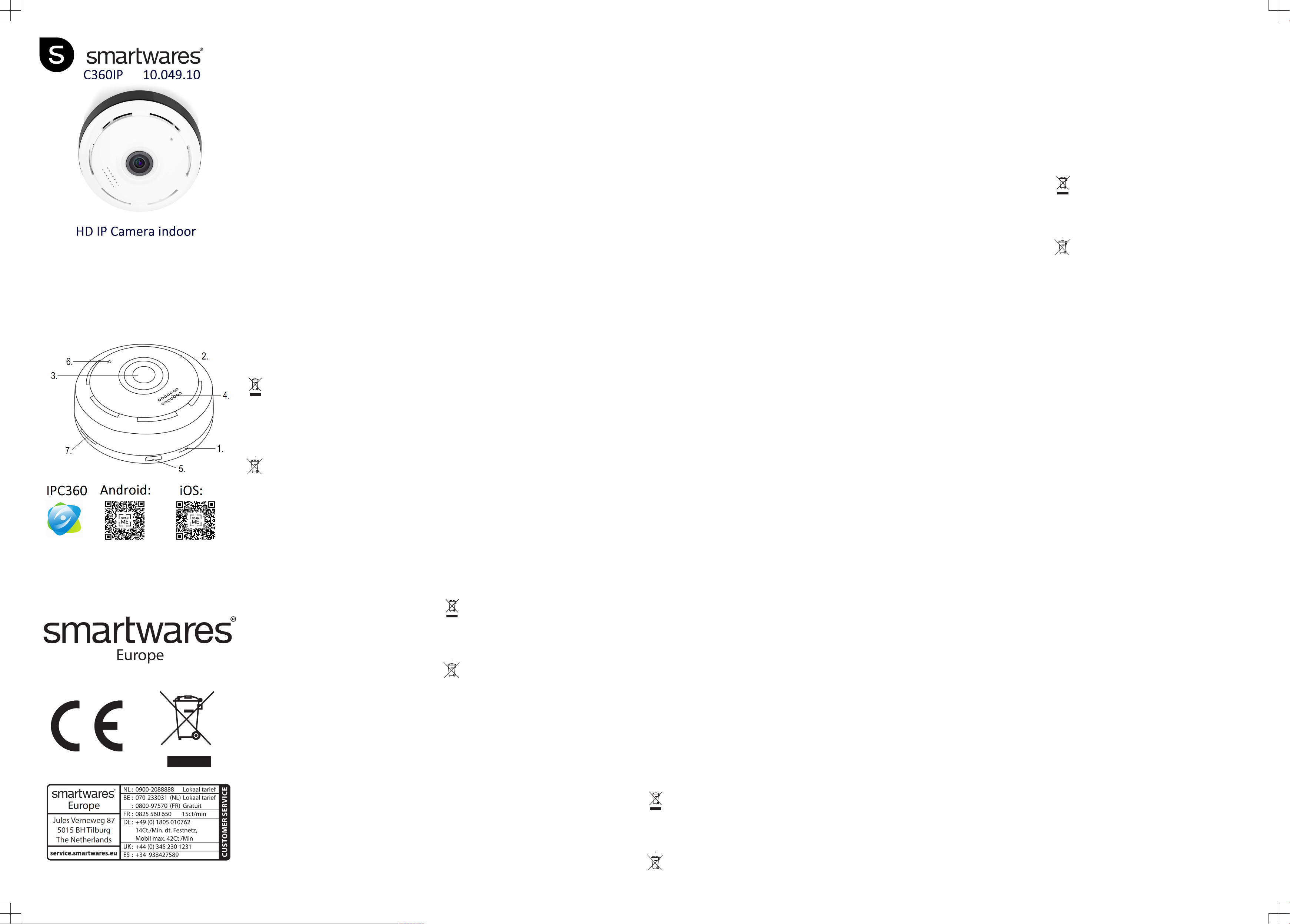
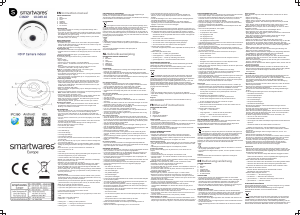


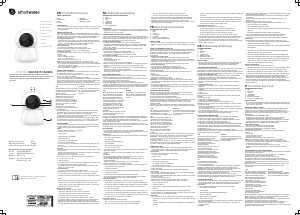
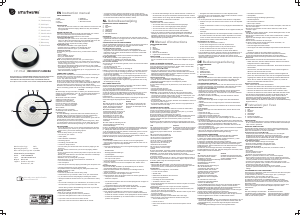

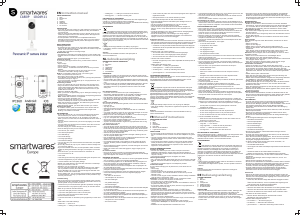


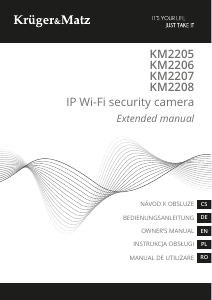

Dołącz do dyskusji na temat tego produktu
Tutaj możesz podzielić się swoją opinią na temat Smartwares C360IP Kamera IP. Jeśli masz pytanie, najpierw dokładnie przeczytaj instrukcję. Zapytanie o instrukcję można złożyć za pomocą naszego formularza kontaktowego.